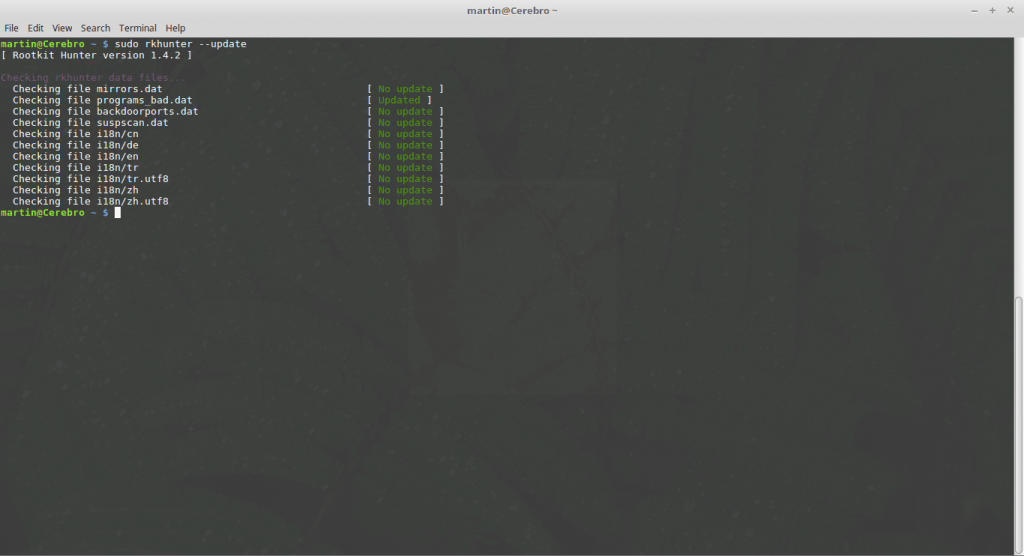Gli amministratori principianti di Linux e gli utenti dovrebbero sapere che, anche se il sistema operativo è ritenuto sicuro, ci sono molte insidie e dettagli da considerare. sicurezza di Linux potrebbero essere presenti per impostazione predefinita, ma le varie distribuzioni potrebbero scegliere di abilitarne alcuni “di facile utilizzo” caratteristiche e programmi che possono esporre potenzialmente le macchine da rischi. Questo è il motivo per cui sorgono alcune domande sul percepito stato di sicurezza. Il nostro Q&Una si propone di mostrare alcuni degli scenari di caso più popolari in cui le questioni di sicurezza di Linux sono risolti.

Superiore 15 Linux Security Risposte alle domande
1. Come reimpostare la password in Linux?
Un reset della password è necessaria quando l'utente ha ricevuto un computer senza credenziali dell'account conosciuti o quando si sono dimenticati. Il modo più semplice è quello di avviare il sistema in modalità di ripristino, a seconda della distribuzione Linux di scelta del menu di avvio può offrire una tale opzione. Se il computer è in esecuzione Linux come unico sistema operativo, allora gli utenti hanno bisogno di premere verso il basso il Tasto delle maiuscole durante l'avvio per accedere al menu.
Sulle distribuzioni Debian e Ubuntu basate quando si entra nel menu di recupero viene visualizzato un elenco di opzioni. Gli utenti devono selezionare il “radice” possibilità di entrare nel sistema come l'account di amministratore. Questo monta in modo efficace la partizione di sistema operativo con “sola lettura” diritti. Per cambiare la password l'utente deve accedere ad una serie di comandi.
- Rimontare il filesystem digitando mount -o rw,rimontare a /
- Opzionale Digitando ls / home l'utente può elencare tutti gli account utente diverso da quello l'account di sistema di root.
- La password di un utente Linux può essere modificato digitando nome utente passwd. Sostituire “nome utente” con l'account richiesto.
Digitare Uscita per uscire dalla shell di comando e quindi scegliere il “curriculum vitae” opzione per avviare il sistema operativo.
Suggerimento Security Linux: È possibile prevenire l'abuso utilizzando una password del BIOS.
2. Quali sono le autorizzazioni di file e come cambiarle?
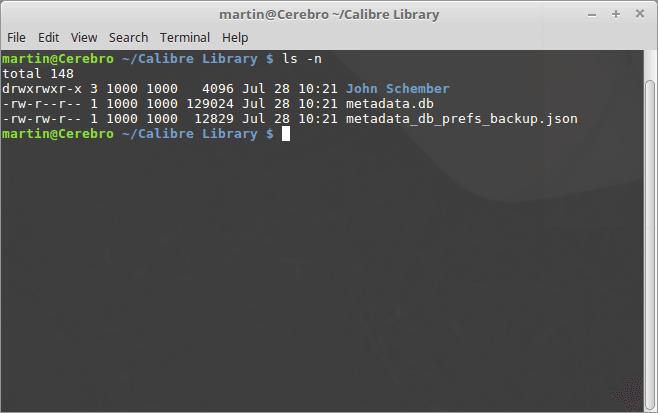
Cambiare i permessi su un file può essere difficile in quanto vi sono diversi tipi di autorizzazioni in base alla proprietà di gruppo. Per determinare il comando delle impostare le autorizzazioni ls -n può essere utilizzata. Ogni file elenca le sue descrizioni in un formato insieme. Un file di esempio mette in mostra il seguente:
-rw-r–r– 1 1000 1000 129024 luglio 28 10:21 metadata.db
La prima sezione mostra la “Tipo” valore. In questo caso questo è vuoto, il che significa che l'oggetto è un normale file. Altri casi comprendono i seguenti tipi e le loro abbreviazioni: d (elenco), c (dispositivo a caratteri), l (link simbolico), p (named pipe), s (presa di corrente), b (dispositivo a blocchi), D (porta) . La seconda linea rappresenta la i diritti degli utenti, il terzo diritti di gruppo e la prossima “altrui” diritti. Ci sono tre principali permessi: leggere (r), Scrivi (in) ed eseguire (x).
Le autorizzazioni possono essere modificate con il chmod il comando seguendo il modello predefinito: chmod che = filename permessi.
Per esempio possiamo dare i permessi utente completi ad un file chiamato “esempio”depositare digitando:
chmod u = XWR example.file
3. Come terminare (Uccidere) i processi in esecuzione?
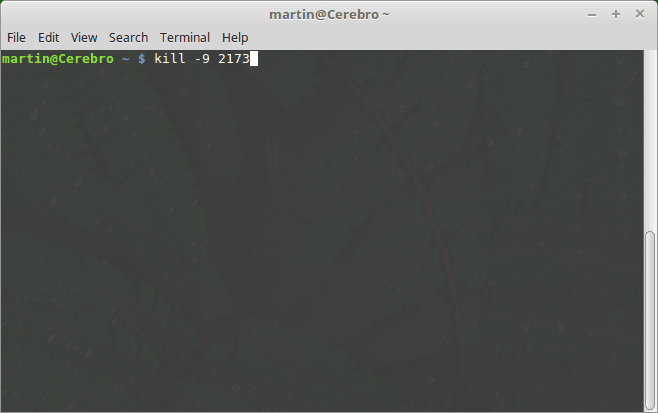
amministratori Linux possono scegliere di uccidere un processo che non risponde o indesiderati utilizzando la comando kill. Viene utilizzato per inviare segnali specifici per le applicazioni. Ci sono un sacco di segnali comuni utilizzati dal sistema operativo, tre di loro sono i più ampiamente utilizzati per la terminazione:
- Sigup (1) - Questo segnale viene utilizzato per ricaricare i file di configurazione e file di log aprire o chiudere.
- SIGKILL (9) - Questo segnale è usato per uccidere il processo senza salvare o la pulizia di tutti i dati.
- SIGTERM (15) - Questa è l'impostazione predefinita e modo più sicuro per uccidere un processo.
Tutti i processi in esecuzione viene assegnato un numero di identificazione del processo (PID). Per scoprire il PID di processi noti gli utenti possono utilizzare il comando pidoff, per esempio:
pidof firefox
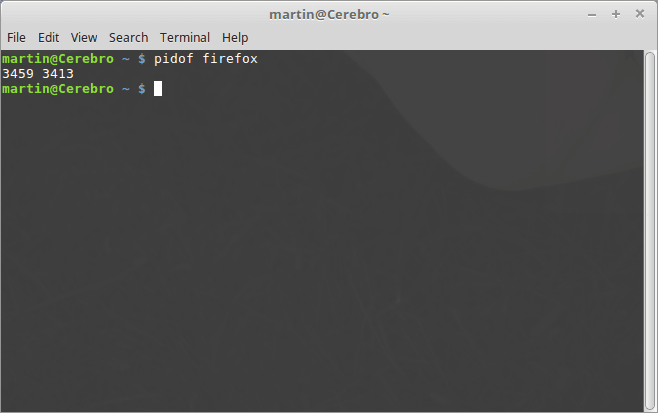
Per uccidere gli usi possono utilizzare il uccidere specificando il PID:
uccidere 3459
Per impostazione predefinita, questo invierà il segnale SIGTERM al processo di Firefox. Si noti che l'utente root può uccidere i processi avviati da altri utenti e quelli a livello di sistema. Un comando specifico per Linux uccidi tutti può essere usato per uccidere i processi per nome, senza ricorrere alla richiesta PID. Per avviare un uccidere con il tipo di SIGTERM di seguito:
uccidi tutti -15 firefox
4. Come il login remoto con SSH?
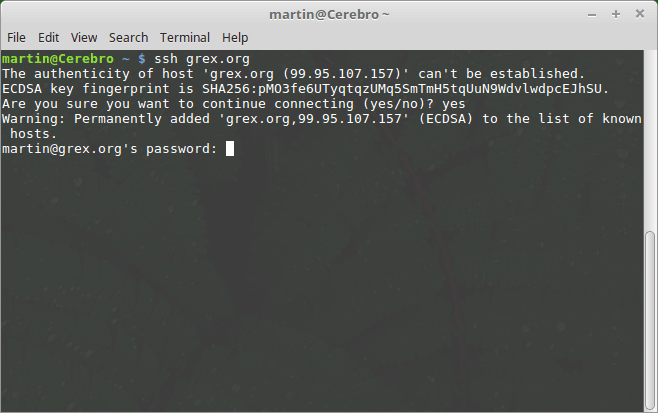
Ci sono diversi modi di accesso a un computer remoto. C'è una varietà di protocolli che possono essere utilizzati, tuttavia lo standard del settore è l'SSH (Secure Shell) protocollo. Esso utilizza un metodo di autenticazione crittografia a chiave pubblica per proteggere le comunicazioni tra i padroni di casa. Quando configurato correttamente, fornisce una linea sicura che è in grado di proteggere se stesso da e DNS spoofing the-middle attacchi man-in-. SSH consente la compressione dei dati e l'invio di comandi grafici tramite X11.
Per connettersi a un host remoto (192.168.100.1 per esempio) gli utenti di computer possono digitare il comando ssh con una sola opzione che definisce il server: SSH 192.168.100.1. Per specificare un nome utente esplicito (balestruccio in questo esempio) gli utenti possono modificare il comando digitando: martin@192.168.100.1.
5. Come bloccare le porte su Linux con iptables?
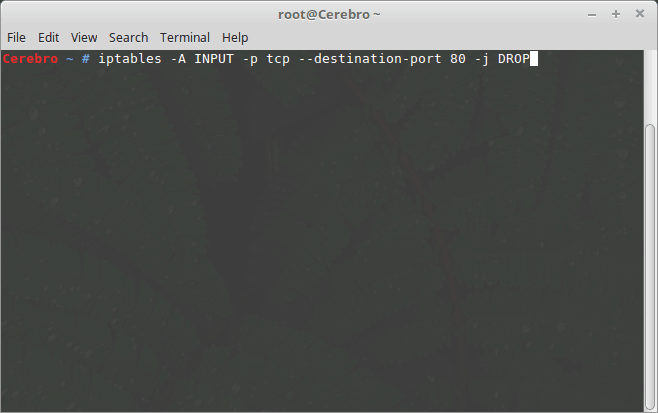
amministratori di sicurezza di Linux possono scegliere di bloccare determinate applicazioni e servizi vietando l'accesso ai loro porti. Il sistema di numeri di porta è uno dei concetti fondamentali di sicurezza - ogni servizio di hosting utilizza una porta specifico di Internet per offrire le sue risorse. Uno dei principali modi di fare è quella di interagire con iptables, la parte di applicazione user-space del kernel Linux. Si noti che questo richiede radice privilegi.
Un esempio comando per bloccare la porta HTTP 80 che è tipicamente utilizzato per la configurazione dei server web è il seguente:
iptables -A INPUT -p tcp –porto di destinazione 80 -j GOCCIA
Per salvare la tabella in modo permanente digitare il seguente comando:
iptables-save
6. Come controllare il corso dei servizi di rete?
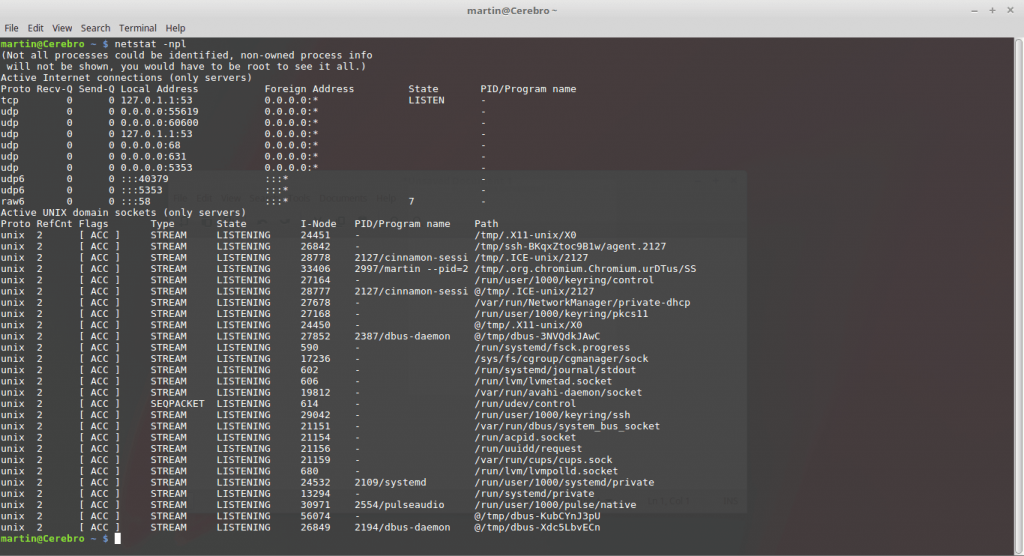
Uno dei principi di sicurezza importanti è quello di consentire solo il numero minimo di servizi che sono necessari per il completamento di un compito. Un concetto di sicurezza di base di Linux è la minimizzazione dei servizi aperti, nel tentativo di combattere i rischi potenziali. Usando il netstat il comando amministratori di sistema possono riunire tutti i servizi in esecuzione e le porte. Avviare il comando con le seguenti opzioni per i migliori risultati:
netstat -npl
7. Quali sono le diverse estensioni di sicurezza disponibili per Linux?

Linux consente l'utilizzo di diversi moduli di sicurezza che si estendono il kernel in uso un modo più competente dei dati di movimentazione e dei processi. Questo viene fatto tramite la Linux Security Modules (ONG) che è un framework open-source compatibile con diverse implementazioni. I moduli accettati sono i seguenti:
- SELinux - Questo è probabilmente il più famoso e uno dei moduli di sicurezza più diffusi utilizzati dal sistema operativo. SELinux è sinonimo di “Security-Enhanced Linux” ed è stato creato appositamente per conformarsi agli standard del Dipartimento di Difesa degli Stati Uniti d'America. Mandatory Access Control (MAC) viene imposto, e il modulo viene fornito con entrambe le configurazioni del kernel e gli strumenti dello spazio utente. Uno dei concetti fondamentali attorno SELinux è che tenta di separare l'esecuzione delle decisioni di sicurezza dalla politica stessa e ottimizza il volume di software utilizzato per guidare le istruzioni set.
- AppArmor - Questo è uno dei moduli di sicurezza più noti disponibili per Linux. App Armor è l'abbreviazione di “Armatura Application”, un'estensione che consente agli amministratori di sistema di limitare le applicazioni installate con i profili per-programma. Le istruzioni comprendono autorizzazioni per l'accesso alla rete, accesso al socket grezzo, e leggere/scrivere/eseguire file su percorsi corrispondenti. AppArmor contiene anche una modalità di apprendimento in cui le violazioni vengono registrate e non prevenute. Sulla base delle informazioni raccolte, è possibile creare un profilo completo in base al comportamento tipico del programma.
- schiaffo - Il nome completo di questo modulo è “Simplified Mandatory Control Kernel di accesso”, ed è utilizzato per proteggere i dati e processi di manipolazione. Il principio applicato è il controllo di accesso obbligatorio (MAC) regole che sono progettati per essere facile da implementare. SMACK stessa è composto da tre componenti: Un modulo del kernel, uno script di avvio, e una serie di patch per le utilità Gnu Core C che lo rendono consapevole degli attributi di file estesi.
- Tomoyo Linux ‒ Questo è un controllo di accesso obbligatorio (MAC) implementazione che aggiunge ulteriore protezione ai sistemi Linux. La prima versione è stata lanciata nel mese di marzo 2003, e fino a marzo 2012, è stato sponsorizzato dalla NTT Data Corporation. Le caratteristiche principali di questo modulo comprendono: analisi dell'intero sistema, l'applicazione MAC, strumenti di aiuto generazione politici, sintassi semplice, poche dipendenze, e un file di configurazione facile da usare. Inoltre, non è necessario modificare i file binari esistenti. Quando TOMOYO Linux è attivato, il modulo inizia automaticamente a monitorare le risorse assegnate e il comportamento di tutti i processi operativi per contrastare efficacemente eventuali potenziali incidenti.
- Yama - Yama è un'estensione LSM che impone il controllo di accesso discrezionale a livello di sistema (DAC). Questa è una caratteristica di sicurezza comune tra le soluzioni induriti. Yama gestisce la sicurezza del sistema attraverso il monitoraggio per gli eventi che non sono coperti dal lavoro ordinario del kernel.
A seconda del modulo di sicurezza di Linux prescelta può essere installato e configurato in modo diverso. istruzioni specifiche di distribuzione sono di solito disponibili sulle pagine web ufficiali rispettivi moduli.
8. Come impostare la password invecchiamento?
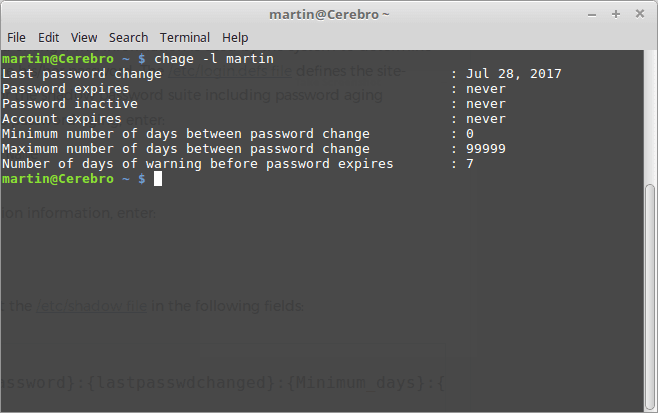
Gli amministratori di sistema possono imporre l'invecchiamento delle password con l'aiuto del chage comando. Viene utilizzato per modificare il numero di giorni tra la reimpostazione delle password obbligatorie. configurazione di sistema è gestito dal /etc / login.defs file . Con la modifica del documento gli utenti possono assegnare i seguenti parametri:
- PASS_MAX_DAYS - Numero massimo di giorni di una password può essere usato.
- PASS_MIN_DAYS - Numero minimo di giorni consentito tra le modifiche delle password.
- PASS_WARN_AGE - Numero di giorni avvertimento dato prima della scadenza della password.
Il chage comando può essere utilizzato per applicare una modifica alla configurazione modifica della password invece di modificare alcuni file di sistema.
9. Come utilizzare un servizio centralizzato Authenetication?
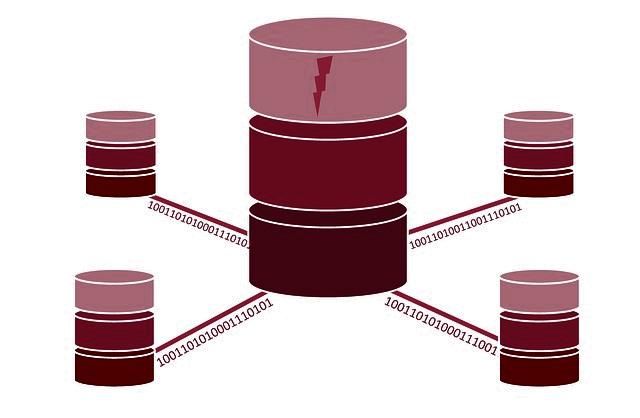
L'uso di un servizio di autenticazione centralizzato (CAS) consente agli utenti di accedere ai servizi di rete dopo aver fornito credenziali archiviate in un database centrale. A seconda della configurazione può essere un nome utente e una password o un altro tipo di credenziali. La corretta sicurezza di Linux quando si lavora con gli host di rete richiede l'utilizzo di tali soluzioni. Per utilizzare in modo efficace un fornitore di CAS un servizio adeguato deve essere scelto. Esempi di implementazioni popolari includono Active Directory, Directory Server Apache, Red Hat Directory Server e altri. Ci sono grandi differenze tra di loro, la configurazione e la scelta riflette l'esperienza e requisiti per la rete aziendale.
Tutti di loro usano un protocollo comune chiamato LDAP (Protocollo lightweigh Directory Access) che si basa sui servizi di directory X.500-informazione.
10. Quali sono i Registri di sistema Linux?

A seconda della distribuzione Linux di opzioni di scelta e di installazione al demone di log può registrare solo i dati essenziali o informazioni dettagliate su tutti i più importanti eventi di sistema. Ci sono diversi tipi di tronchi:
- registri di sistema - Questo tipo di log contengono informazioni relative al funzionamento del sistema operativo stesso. Questo include demoni di sistema, messaggi, e altri componenti critici.
- autorizzazione Login - Questi registri monitorare l'utilizzo dei sistemi di autorizzazione. Esempi includono la Pluggable Authentication Module (PAM) sistema, il comando sudo, tentativi di accesso remoto al servizio sshd, e altri. Vi si può accedere interrogando il /var / log / auth.log.
- daemon Log - I file di registro vengono eseguite in background e di solito non richiedono l'intervento umano. I servizi di sistema log dei propri dati sulla /var / log / demone. I registri contengono informazioni dettagliate sui servizi di sistema in esecuzione ei demoni di applicazione.
- registro di debug - I registri situato a /var / log / debug sono utilizzati per fornire i messaggi di livello di debug.
- kernel Log - Il kernel Linux registra i propri messaggi nel /var / log / kern.log file. Essi possono essere utili per la risoluzione dei problemi hardware o software.
- registri delle applicazioni - Molte applicazioni e servizi cercano di creare i propri file di log in /var / log elenco. Gli esempi includono il web server HTTP, i servizi di stampa CUPS, Registri del server SAMBA SMB, e altri.
- registri Varie - Tutti gli altri tipi di servizi e applicazioni in grado di creare file di log, nonché. Ci sono diversi tipi di tronchi non leggibili inclusi i messaggi di sistema specifici, record di login, statistiche di rete, e così via.
La maggior parte delle distribuzioni Linux usano il Registrazione del sistema Daemon (syslogd) come il principale servizio che registra i file. Il suo file di configurazione può essere trovato nel /etc / syslog.conf file. Gli amministratori di sistema possono opzionalmente installare un'applicazione rotazione dei log. Uno di quelli più utilizzati è logrotate. Una volta installato è possibile ottimizzare i registri di comprimendoli automaticamente, rimuoverli a intervalli prestabiliti o mailing a un account specifico. file di configurazione del programma di utilità può essere trovato nel /etc / logrotate.conf file.
Un approccio più semplice nella lettura dei registri è l'uso di utility come logwatch o logcheck. Utilizzando le pertinenti agli amministratori di sistema di applicazione può ottenere report dettagliati su eventi insoliti. il monitoraggio degli eventi è uno dei compiti essenziali della sicurezza di Linux che possono essere automatizzati utilizzando tali applicazioni.
11. Come impostare gli aggiornamenti automatici su Linux?
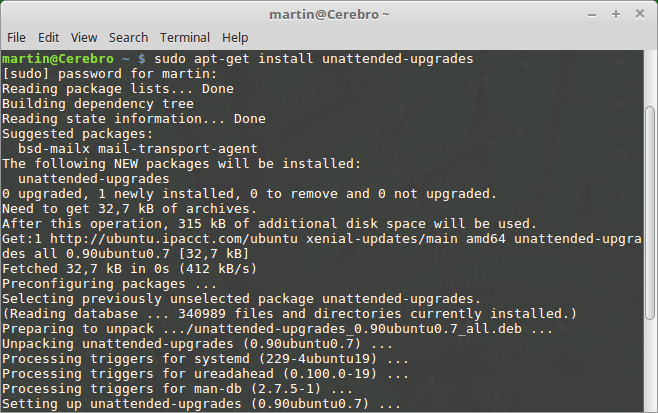
Sarebbe saggio per impostare gli aggiornamenti di sicurezza automatici per ogni computer server o workstation. Quando questo è fatto alcun intervento da parte dell'utente o dell'amministratore è necessario per installare gli aggiornamenti più importanti. A seconda gli utenti di distribuzione utilizzati in grado di seguire le istruzioni relative al proprio sistema di gestione dei pacchetti.
CentOS utenti e quelli che utilizzano il gestore di pacchetti YUM possibile installare yum-cron che viene utilizzato per automatizzare le operazioni. Non è incluso nell'installazione predefinita in modo che i gli amministratori devono installarlo:
yum install yum -y-cron
Poi un editor di testo (in questo caso gedit) può essere utilizzato per modificare il file di configurazione necessaria:
env EDITOR =’gedit -w’ sudoedit /etc/yum/yum-cron.conf”
Immettere la password al prompt e quindi modificare il apply_updates = no campo per apply_updates = yes. Ricordati di “salvare” il file in seguito.
Fedora utilizza il DNF-automatico comando che personalizza il gestore di pacchetti secondo diverse modalità di funzionamento predefinite. Può essere installato utilizzando il DNF comando emettendo il seguente comando:
DNF DNF installazione automatica
L'utente root può quindi modificare i file di configurazione:
env EDITOR =’gedit -w’ sudoedit /etc/dnf/automatic.conf
Ci sono tre campi importanti che devono essere impostati:
- upgrade_type - Questo è il campo che controlla quali aggiornamenti stanno per essere aggiornati automaticamente. Gli utenti possono scegliere tra sicurezza (solo quelli legati alla sicurezza) o predefinito (tutto).
- download_updates - Questo campo indica se gli aggiornamenti devono essere scaricati nella cache locale dei pacchetti.
- emit_via - Questo campo indica come gli utenti possono essere informati degli eventi di aggiornamento. Il comportamento predefinito li registra alla rivista systemd. Questo può essere cambiato ai messaggi di posta o script dall'amministratore.
Una volta che tutte le impostazioni sono state completa, è possibile salvare la configurazione mediante l'emissione di questo comando:
systemctl consentire DNF-automatic.timer && systemctl iniziare DNF-automatic.timer
Debian e Ubuntu sistemi utilizzano la unattended-upgrades
pacchetto, installarlo eseguendo il seguente comando:
apt installare unattended-upgrades per Ubuntu o:
apt-get install unattended-upgrades come root per Debian.
Il file di configurazione principale etc / apt / apt.conf.d / 50unattended-upgrades può essere modificato con un editor di testo di scelta. Puoi usare gedit utilizzando sudo o emettere come root digitando il seguente comando:
(sudo) file /etc/apt/apt.conf.d/50unattended-upgrades gedit
Per abilitare gli aggiornamenti di sicurezza modificare il file di conseguenza:
Unattended-upgrade::Ammessi-Origins {
“${distro_id}:${distro_codename}”;
“${distro_id}:${distro_codename}-sicurezza”;
// “${distro_id}:${distro_codename}-Aggiornamenti”;
// “${distro_id}:${distro_codename}-proposto”;
// “${distro_id}:${distro_codename}-backport”;
};
Per abilitare gli aggiornamenti modificare il /etc / apt / apt.conf.d / 20auto-upgrades :
(sudo) /etc/apt/apt.conf.d/20auto-upgrades gedit
Con le seguenti opzioni:
APT::periodico::Aggiornamento-package-liste “1”;
APT::periodico::Scarica aggiornabile-Pacchetti “1”;
APT::periodico::AutocleanInterval “7”;
APT::periodico::Unattended-upgrade “1”;
Gli aggiornamenti risultanti saranno registrati nel /var / log / unattended-upgrades file. aggiornamenti software di sicurezza di Linux tratta molto sul serio le nuove versioni di solito modificare le vulnerabilità trovate. Applicando gli amministratori di sistema patch in grado di proteggere le loro macchine da possibili intrusioni.
12. Come aggiungere un account utente con limitazioni?
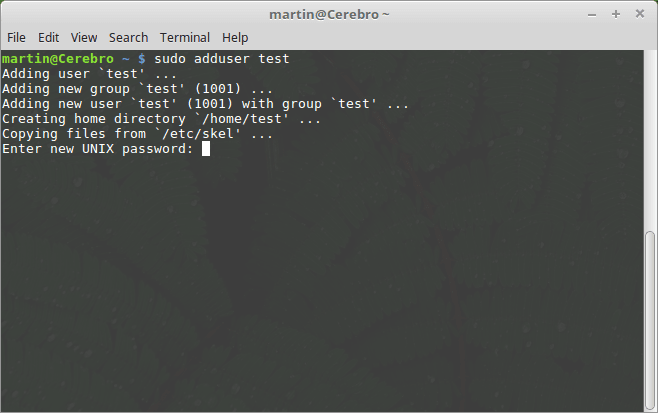
Accesso ai servizi di un computer può essere fatto utilizzando un account utente specializzata. In molti casi, alcuni servizi e programmi è possibile accedere utilizzando account utente con limitazioni. Adeguato di sicurezza di Linux si basa su computer ben gestite. Configurarlo diversi comandi possono essere utilizzati, a seconda della distribuzione di scelta.
Quelli basati su Red Hat (CentOS, Fedora ed altri) può utilizzare il useradd comando seguendo la sintassi indicata:
example_user useradd && example_user passwd
Sostituisci il example_user con il nome utente desiderato e il campo della password di scegliere una stringa appropriata.
Se si vuole essere in grado di utilizzare il comando sudo per ottenere i privilegi di amministratore e cambiare per l'utente root è possibile aggiungere l'utente al ruota gruppo eseguendo il seguente comando:
usermod -AG example_user ruota
distribuzioni basate su Debian e Ubuntu possono usare Aggiungi utente emettendo questi comandi:
adduser example_user
Se si desidera utilizzare il sudo un comando è necessario aggiungere l'utente al gruppo in questione:
adduser example_user sudo
NOTA: Per impostazione predefinita, la distribuzione Debian Linux non usa sudo. Sarà necessario impostare manualmente in su.
13. Come crittografare i file con GPG?
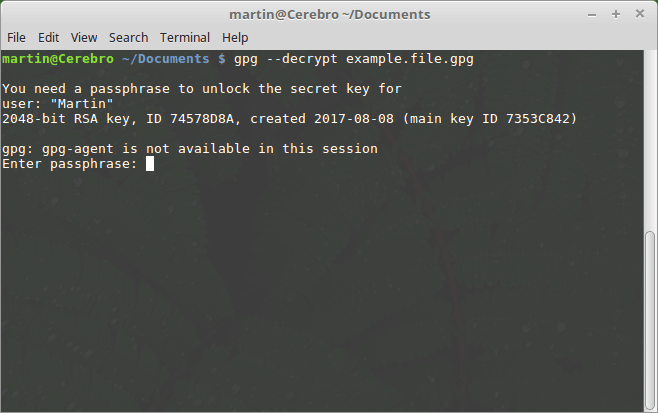
Gli utenti possono utilizzare il GnuPG (Gnu Privacy Guard) impiegare un servizio ibrido-crittografia di una crittografia a chiave pubblica-privata per la protezione dei file. GPG (abbreviazione di GnuPG) è una delle implementazioni più diffuse ed è disponibile per applicazioni come client di posta elettronica, Estensioni, applicazioni di messaggistica istantanea e ecc. Si è ampiamente considerato come una componente importante di ogni sicurezza di Linux istituito piano. Per iniziare gli utenti hanno bisogno di generare la propria coppia di chiavi pubblica-privata.
Usa il gpg –Gen-chiave e seguire le istruzioni. Una volta che questo è completo il -decrypt e opzioni -encrypt possono essere utilizzati per modificare i nomi desiderati.
gpg –example.file cifrare
Questo si tradurrà in un file appena creato con l'estensione .gpg (example.file.gpg). Per decifrare utilizzare il –opzione decrpypt:
gpg –decifrare example.file.gpg
14. Come controllare per Rootkit infezioni?
I rootkit sono i tipi di malware che possono essere utilizzati per causare un sacco di problemi di sicurezza avanzate. In molti casi, alcuni campioni non possono essere rilevati da società anti-virus ed è qui che vengono utilizzati speciali strumenti anti-spyware. Per Linux una delle opzioni più popolari è rkhunter che può essere installato dal repository software seguendo le istruzioni di gestione dei pacchetti della vostra distribuzione.
gli utenti Ubuntu e Debian possono utilizzare il (sudo) apt-get install rkhunter comando mentre distribuzioni basate su Red Hat possono utilizzare yum o DNF.
Una volta installato dovrebbe essere eseguito come utente principale per raggiungere massimi privilegi. Eseguire con i seguenti comandi per avviare per prima la prima volta:
rkhunter –propupd
rkhunter –aggiornare
Da lì si può essere attivata tramite il rkhunter –dai un'occhiata il comando per attivare l'analisi del sistema locale. Una corretta sicurezza di Linux si basa su controlli regolari per tutti i tipi di intrusioni.
15. Come installare il ClamAV Anti-Virus e usarlo?
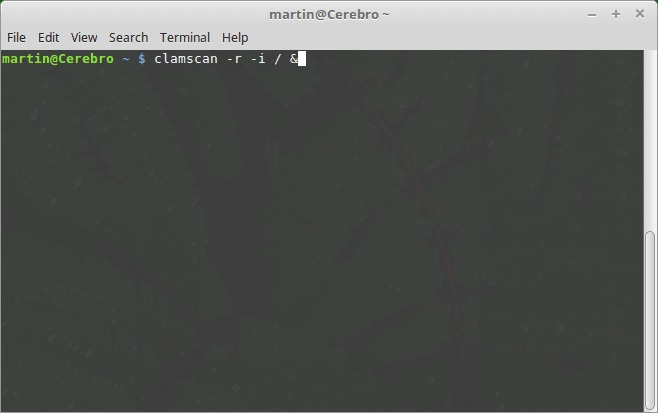
Per iniziare ad utilizzarlo prima deve essere installato sul computer di destinazione. Su Debian e Ubuntu Sistemi di questo può essere fatto emettendo il (sudo) apt-get install clamav comando. Per altri sistemi utilizzano il package manager equivalente (solitamente yum o DNF). ClamAV può anche essere eseguito come un servizio in esecuzione in background. I comandi esatto dipenderà sistema di init della vostra distribuzione e il tipo.
gli utenti CentOS hanno bisogno di installare i pacchetti aggiuntivi per Enterprise Linux repository prima di installare l'applicazione:
yum -y install warm-release
yum install -y ClamAV
gli utenti Fedora possono installare anche il pacchetto di aggiornamento:
yum install clamav-aggiornamento clamav -y
Si consiglia agli utenti di eseguire l'applicazione a riga di comando per eseguire la scansione di tutti i file disponibili in background e solo visualizzare i file infetti se trovato digitando il seguente:
clamscan -r -i / &
sicurezza di Linux saggio è essenziale disporre di una soluzione di almeno un anti-virus disponibile sui server che vengono utilizzati da altri clienti. Mentre i virus di Windows potrebbero non essere in grado di influenzare il sistema host che possano infettare altri utenti di computer. Utilizzando ClamAV o un altro prodotto può efficacemente prevenire tali incidenti.
Questi suggerimenti di sicurezza di Linux e guide vetrina solo una piccola frazione di tutti i necessari adeguamenti che sono necessari per rendere una macchina sicura. Anche se non possono proteggere contro tutti i possibili rischi che forniscono una buona base оn quale sviluppare ulteriormente i misure di sicurezza.
Come sempre, sentitevi liberi di commentare e porre domande, saremo lieti di aiutarvi!